
Talaan ng mga Nilalaman:
- Hakbang 1: I-install ang 'DirectX'
- Hakbang 2: Kunin ang "RigidChips" ng Rigid Body Simulator ng Pinakabagong Bersyon
- Hakbang 3: Kumpirmahin Natin ang Pagpapatakbo ng 'RigidChip'
- Hakbang 4: Pagtatakda ng "Foggy Level"
- Hakbang 5: I-download ang Data na Ito Na Data ng 'Land' na RigidChip
- Hakbang 6: I-download ang Satograpikong Litrato. at Palitan ang 'land.jpg'
- Hakbang 7: Buksan ang Lupa
- Hakbang 8: I-download ang Data na Ito Na 'Chips' File ng RigidChip
- Hakbang 9: Buksan ang Chips. (modelo)
- Hakbang 10: Mabuti ba ang Paghahanda?
- Hakbang 11: Umalis ka !
- Hakbang 12: Iba Pang Larawan ng Satellite, Iba Pang Lupa (MAP), Iba Pang Chips (MODEL)
- Hakbang 13: Subukan ang Anumang Mode
- Hakbang 14: Sa wakas
- May -akda John Day [email protected].
- Public 2024-01-30 13:15.
- Huling binago 2025-01-23 15:13.
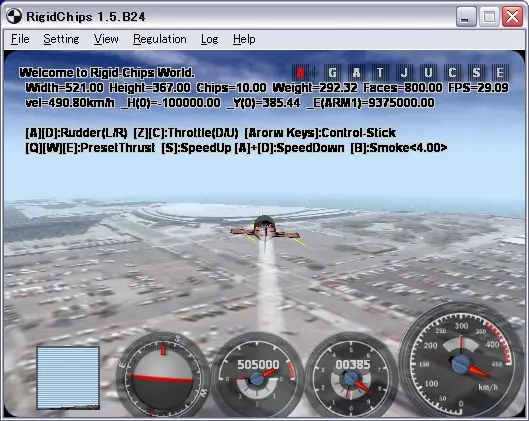
Gawin natin ang virtual na karanasan kung saan tinitingnan nito ang satellite litrato mula sa eroplano.
Hakbang 1: I-install ang 'DirectX'
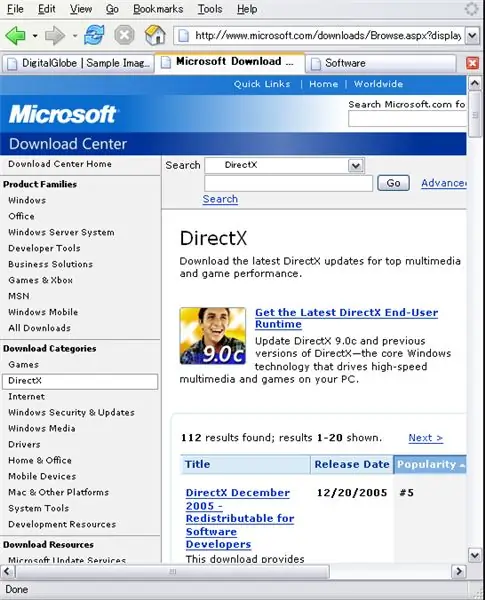
Hakbang 2: Kunin ang "RigidChips" ng Rigid Body Simulator ng Pinakabagong Bersyon
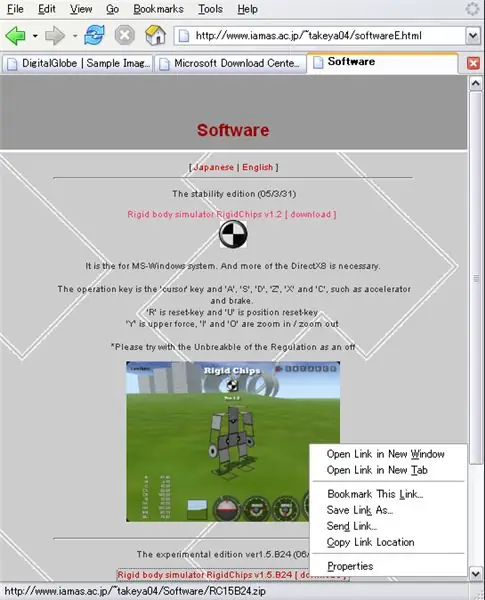
www.iamas.ac.jp/~takeya04/softwareE.html(RigidChips v1.5. B24 sa 20060327)
Hakbang 3: Kumpirmahin Natin ang Pagpapatakbo ng 'RigidChip'
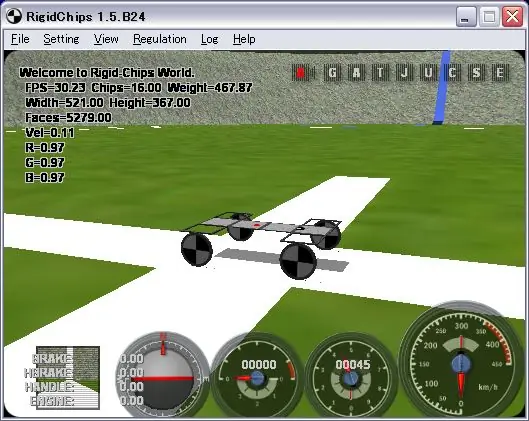
Patakbuhin ang "RigidChips15B24.exe" (sa 20060327)
OK?
Hakbang 4: Pagtatakda ng "Foggy Level"
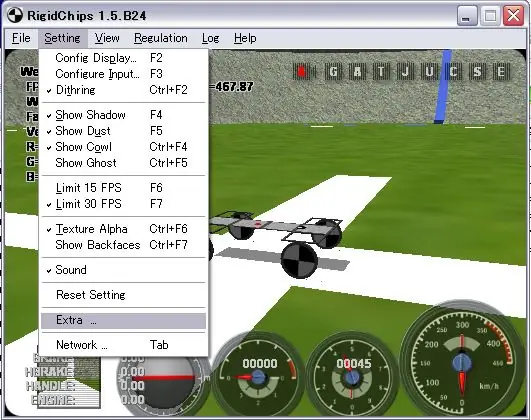
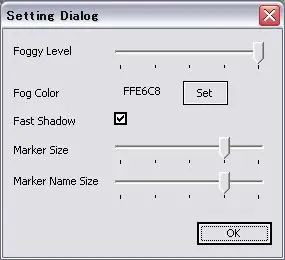
1) Mag-click sa menu na "Setting" -> "Extra…"
2) Nagpakita ang "Setting Dialg". 3) Itakda ang "Foggy Level" bar sa kanan. 4) I-click ang "OK"
Hakbang 5: I-download ang Data na Ito Na Data ng 'Land' na RigidChip

rigidchips.orz.hm/up/src/orz1028.zipZipped folder. (land.x land-j.webp
Hakbang 6: I-download ang Satograpikong Litrato. at Palitan ang 'land.jpg'
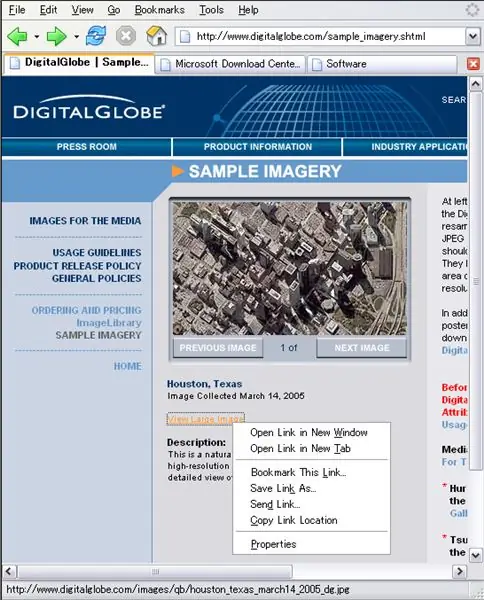
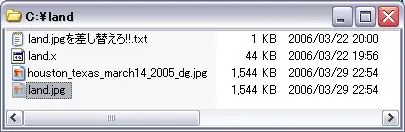
www.digitalglobe.com/sample_imagery.shtmlReplace 'land.jpg' ng format na-j.webp
Hakbang 7: Buksan ang Lupa
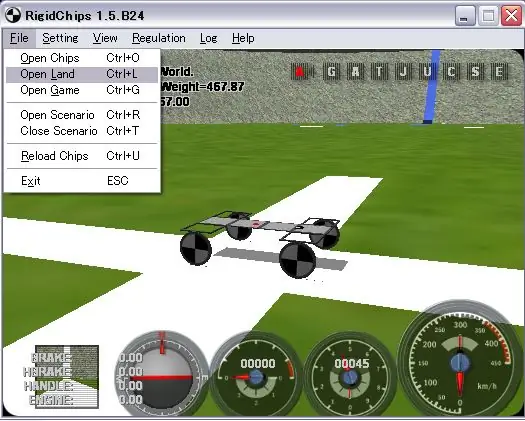
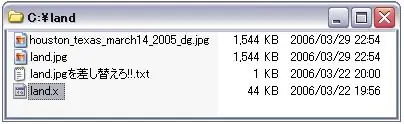
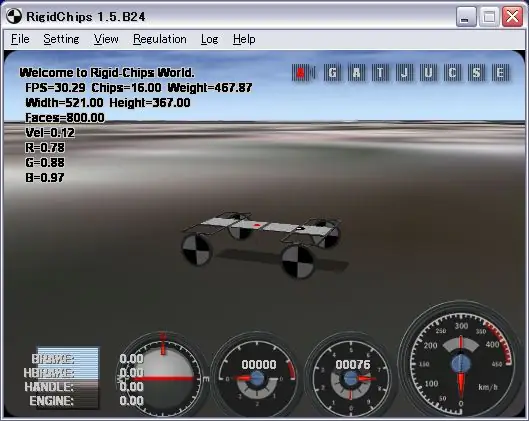
1) Mag-click sa menu na "File" -> "Open Land"
2) piliin ang 'land.x' sa folder ng lupa. 3) i-click ang pindutang "(O)".
Hakbang 8: I-download ang Data na Ito Na 'Chips' File ng RigidChip
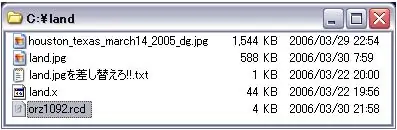
rigidchips.orz.hm/up/src/orz1092.rcdtext file.save sa land folder.
Hakbang 9: Buksan ang Chips. (modelo)
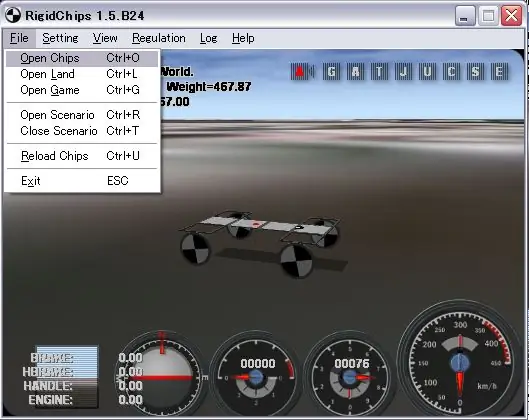
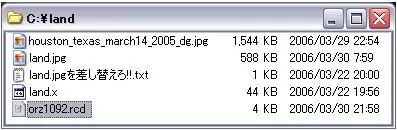
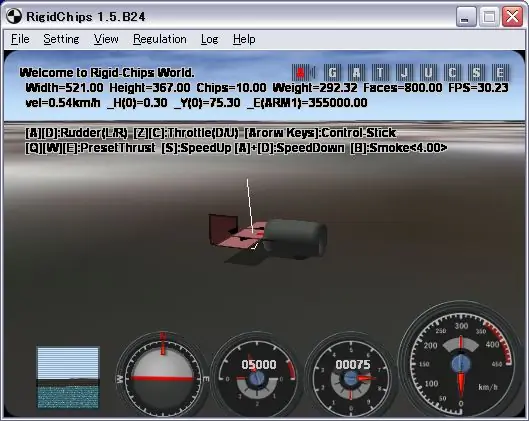
1) Mag-click sa menu na "File" -> "Open Chips"
2) piliin ang 'orz1092.rcd' sa folder ng lupa. 3) i-click ang pindutang "(O)".
Hakbang 10: Mabuti ba ang Paghahanda?
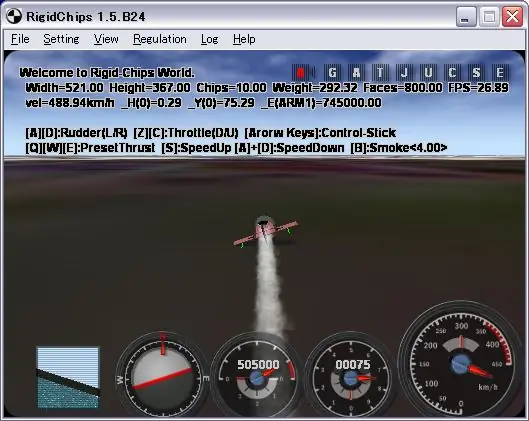
OK lang
Magsimula ng isang makina. Pindutin ang (E) key !!!!
Hakbang 11: Umalis ka !
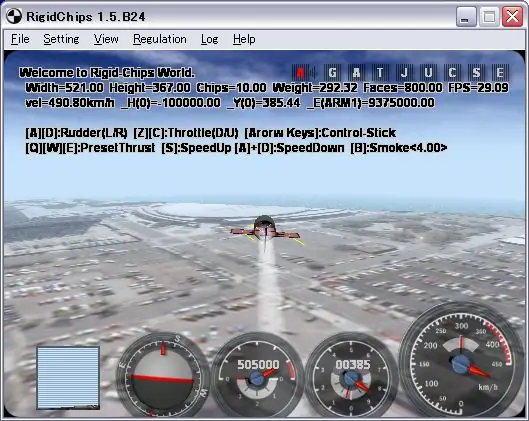
Gumamit ng mga arrow key.
Hakbang 12: Iba Pang Larawan ng Satellite, Iba Pang Lupa (MAP), Iba Pang Chips (MODEL)
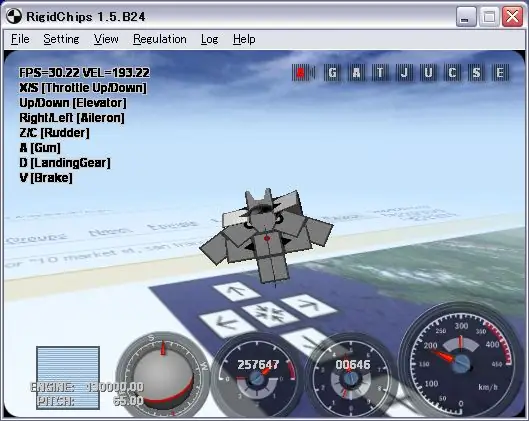
**** iba pang satellite photograph.https://maps.google.com/maps **** iba pang Chips at Landshttps://b156.debian.co.jp/rigid/https://rigidchips.orz.hm/ pataas /
Pagbabasa ng paliwanag ng fileChips (Model).txt o.rcd ??? (text file) --Val {} / Key {}, / Body {}, / Script {}, / Lua {} Land (Map).x (text file o binary file) --DirectX 3D data fileGame.rcg (text file) - Idagdag ang "Pagsukat ng oras ng lap" sa tinukoy na LandScenario.rcs (text file) - Magdagdag ng Pag-andar sa anumang Chips (o anumang Lupa)
Hakbang 13: Subukan ang Anumang Mode
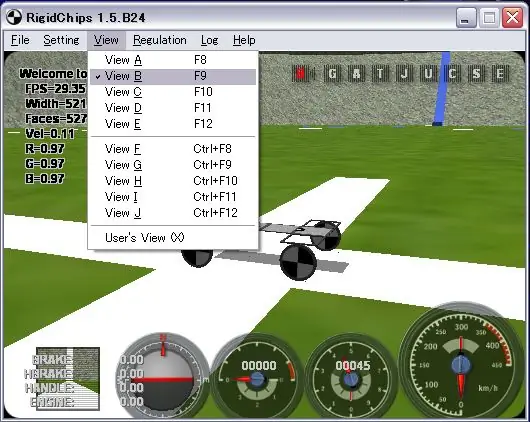
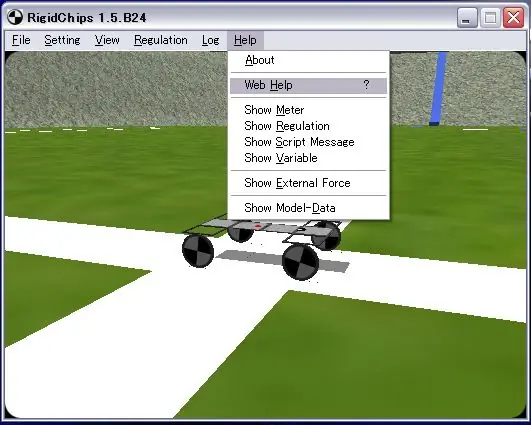
Tingnan ang B, Lahat Ipagmalaki.
Hakbang 14: Sa wakas

Rigid Chips Wiki (Japanese) https://f42.aaa.livedoor.jp/~nemucat/pukiwiki14/pukiwiki.php#Translated#https://www.excite.co.jp/world/english/web/body /?wb_url=http%3A%2F%2Ff42.aaa.livedoor.jp%2F%7Enemucat%2Fpukiwiki14%2Fpukiwiki.php&wb_submit=%96%7C%96%F3&wb_lp=JAEN&wb_dis=2 orhttps://transl translate? u = http% 3A% 2F% 2Ff42.aaa.livedoor.jp% 2F% 7Enemucat% 2Fpukiwiki14% 2Fpukiwiki.php & langpair = ja% 7Cen & hl = en & ie = UTF-8 & oe = UTF-8 & prev =% 2Flanguage_tools
Fan siteshttps://rigidchips.orz.hm/joyful/joyful_.cgihttps://rigidchips.orz.hm/all.htmlhttps://akazero.hp.infoseek.co.jp/https://11.pro.tok2.com / ~ yumemisou / panekit / page002.htmlhttps://www2.atwiki.jp/black_pepper/pages/9.htmlhttps://hp.vector.co.jp/author/VA033460/rcm.htmlhttps:// www. usay.jp/ >>>> RigidChips Designer ver.0.19 / RigidChips Viewer ver.0.10ENJOY!
Inirerekumendang:
Madaling Mataas na Boltahe Lumipad Swatter Mod: 4 na Hakbang

Madaling Mataas na Boltahe Lumipad Swatter Mod: Pag-iingat - Mataas na boltahe. Iwasan ang mga bata at alaga. Hindi ako mananagot para sa anumang uri ng pinsala na ginawa sa iyong sarili o sa iba. Kaya, nang masabi iyon, palagi kong nais na umangkop sa isang fly swatter sa isang bagay na mas seryoso. Mga pamantayan ng electric fly swatters
EZ-Pelican - Matibay, Madaling Bumuo at Lumipad Plane ng Pagkontrol sa Radyo: 21 Hakbang (na may Mga Larawan)

EZ-Pelican - Matibay, Madaling Bumuo at Lumipad Plane ng Pagkontrol sa Radyo: Sa gabay na ito ipapakita ko sa iyo kung paano bumuo ng EZ-Pelican! Ito ay isang radio control airplane na dinisenyo ko. Ang mga pangunahing tampok ay: Super Durable - Magagawa upang mahawakan ang maraming mga pag-crash Madaling Bumuo ng Madaling Lumipad Murang! Ang ilang mga bahagi nito ay pumukaw
Gumawa at Lumipad Murang Smart Controlled Plane ng Telepono: 8 Hakbang

Gumawa at Lumipad ng Murang Smart Controlled Plane ng Telepono: Nakapangarap ka na ba tungkol sa pagbuo ng < 15 $ DIY remote control park flyer eroplano na kinokontrol ng iyong mobile phone (Android App sa paglipas ng WiFi) at bibigyan ka ng pang-araw-araw na dosis ng adrenaline rush ng 15 minuto (lumilipad oras ng humigit-kumulang 15minute)? kaysa sa instructa na ito
Pag-hack sa TV Tuner upang Basahin ang Mga Larawan sa Daigdig Mula sa Mga Satellite: 7 Mga Hakbang (na may Mga Larawan)

Pag-hack sa TV Tuner upang Basahin ang Mga Larawan sa Daigdig Mula sa Mga Satellite: Mayroong maraming mga satellite sa itaas ng aming mga ulo. Alam mo ba, na ang paggamit lamang ng Iyong computer, TV Tuner at simpleng DIY antena Maaari mong matanggap ang mga pagpapadala mula sa kanila? Halimbawa ng mga real time na larawan ng mundo. Ipapakita ko sa iyo kung paano. Kakailanganin mo ang: - 2 w
Paano Ko Ginawa ang isang Lumilipad na Kurso Lumipad: 8 Hakbang

Paano Ko Ginawa ang isang Rocking Chair Fly: Ang Outer Space Ultralight Rocking Chair na pinalakas ng patentadong Photo-voltaic Crystal Chip. Ang mga sumusunod na slide ay naglalaman ng isang listahan ng ilan sa mga materyales na ginamit upang likhain ang OSULRC-1. Kung nais mo lamang panoorin ang lumilipad na upuang tumba, ang unang tatlong m
